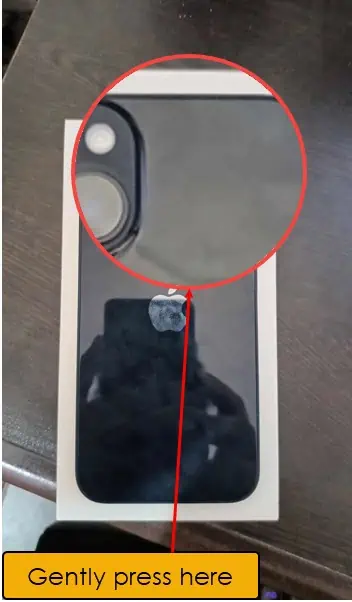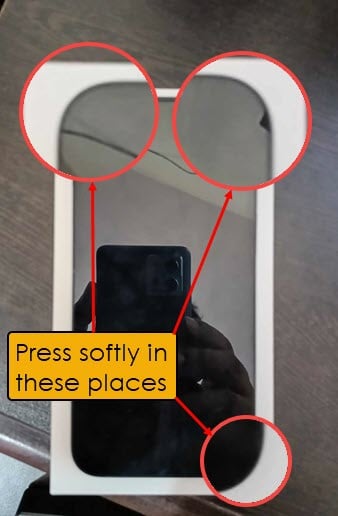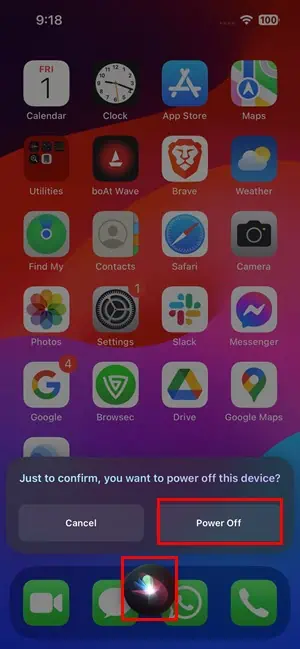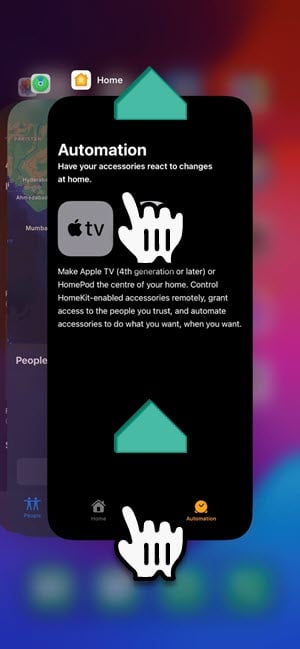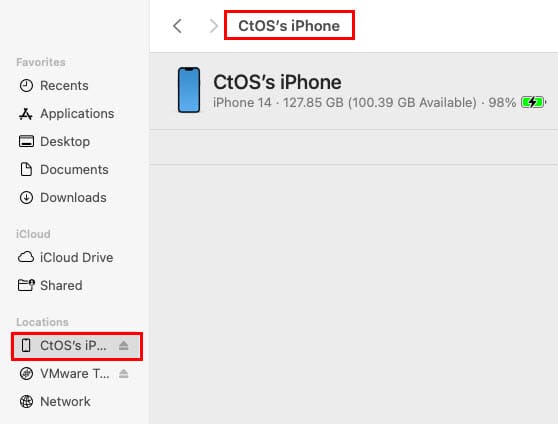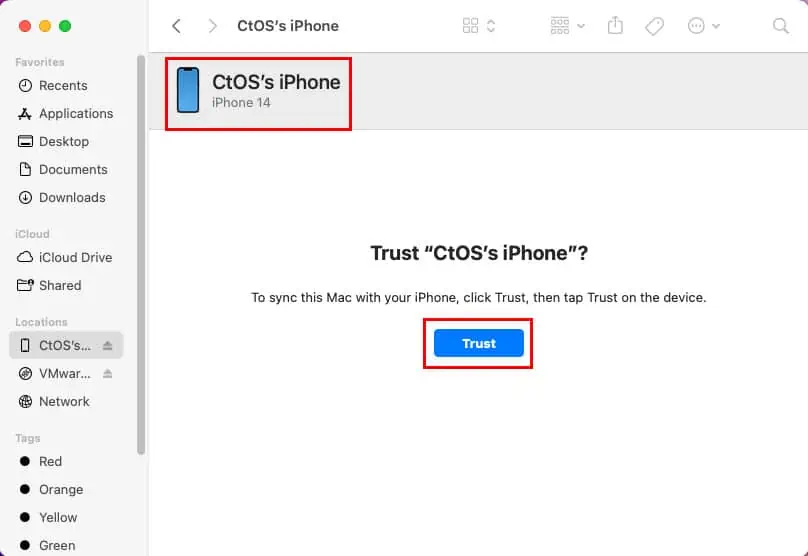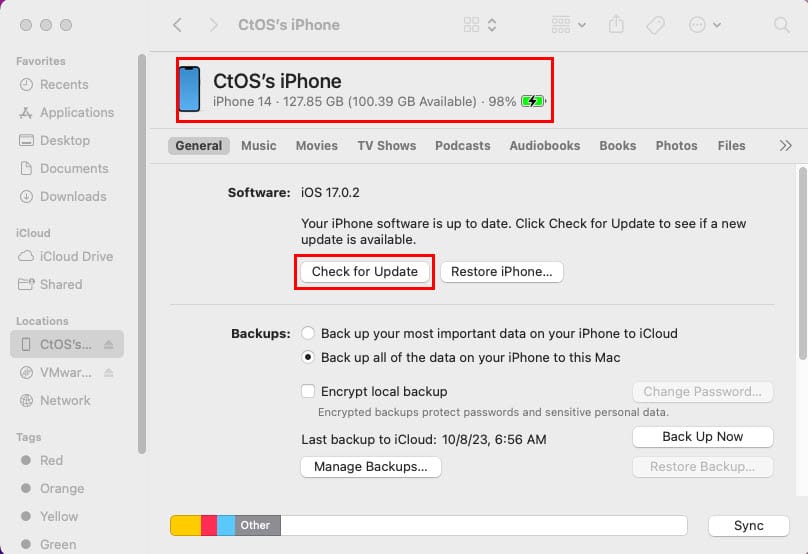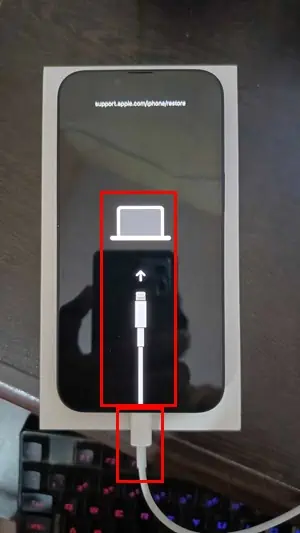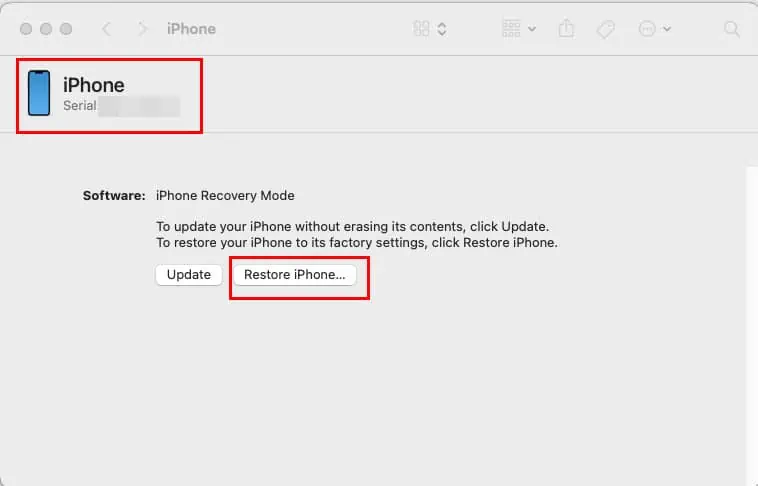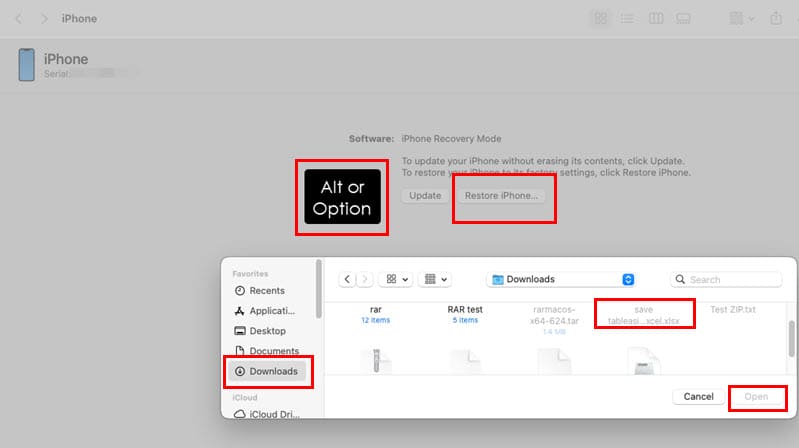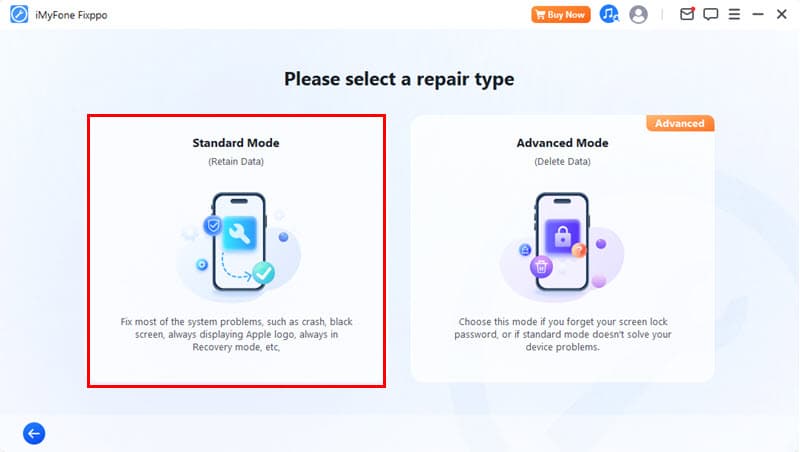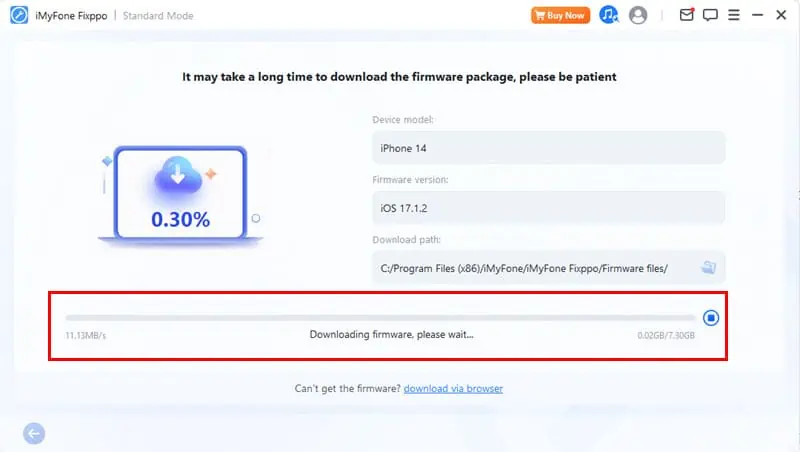Ecranul iPhone nu funcționează, dar telefonul este pornit - Ghid simplu
6 min. citit
Actualizat pe
Citiți pagina noastră de dezvăluire pentru a afla cum puteți ajuta MSPoweruser să susțină echipa editorială Află mai multe
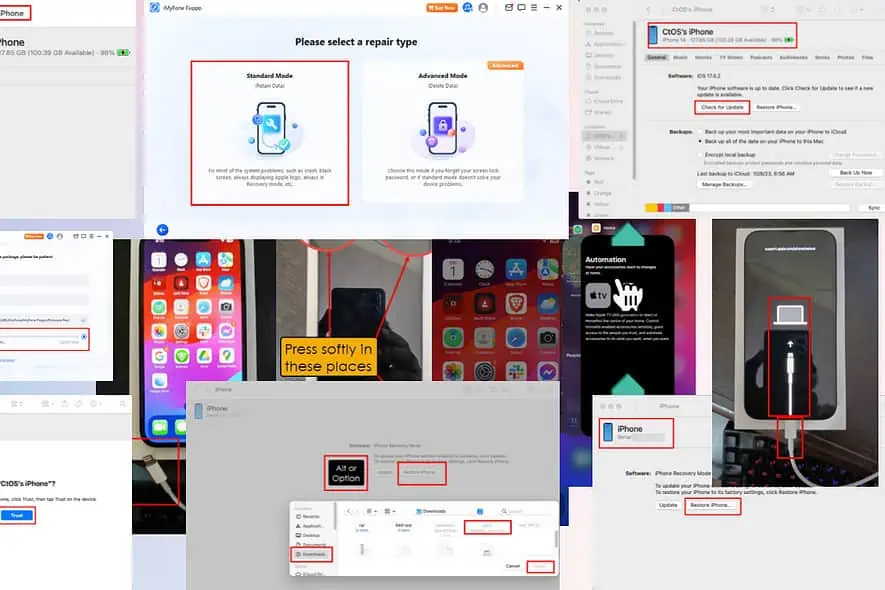
Ecranul iPhone-ului tău nu funcționează, dar telefonul este pornit? Problemele de afișare a iPhone-ului pot fi cauzate de hardware, software, aplicații terță parte și accesorii incompatibile. Citiți mai departe în timp ce explic diverse metode de bricolaj pentru a remedia acest lucru.
Să începem!
De ce ecranul iPhone-ului tău nu funcționează?
Conform experienței mele, iată cele mai frecvente motive din spatele acestei probleme:
- O eroare minoră în actualizarea recentă a iOS
- O problemă temporară de memorie sau de afișare a dispozitivului sau hardware
- Ecranul iPhone s-a spart din cauza daunelor fizice sau cauzate de apă
- Este posibil să existe o problemă de program în firmware-ul iOS
- Murdărie sau grăsime de pe senzorii afișajului iPhone-ului
- Butonul lateral sau butonul Sleep/Wake nu funcționează.
Ecranul iPhone nu funcționează, dar telefonul este pornit – Remedieri
Urmați pașii de mai jos în această ordine pentru a rezolva problema cu ușurință:
Soluția 01: Apăsați cu atenție pe dispozitiv
Înainte de a încerca această metodă, asigurați-vă că iPhone-ul este oprit. Acest lucru poate ajuta la prevenirea oricăror acțiuni accidentale pe ecran sau potențiale daune. Apoi, faceți următoarele:
- Folosește-ți degetele pentru a aplica o presiune uniformă pe dispozitivul din spate și lângă cameră.
- De asemenea, apăsați cu atenție de-a lungul marginilor ecranului dispozitivului sau a cadrului.
Nu aplicați forță excesivă asupra dispozitivului. Această metodă urmărește să identifice dacă a conexiune slabă între PCB și ecranul de afișare este cauza principală.
Dacă apăsarea pe telefon rezolvă temporar problema ecranului, este a problema hardware a dispozitivului. Nu puteți face mare lucru urmând depanarea bazată pe software. Duți iPhone-ul la cel mai apropiat centru de service autorizat Apple.
Soluția 02: curățați afișajul iPhone
Dacă grăsimea și murdăria acoperă senzorul afișajului din apropierea difuzorului superior, iPhone-ul tău va afișa un ecran negru când îl accesezi. Curățați ușor marginea de sus a ecranului pentru a scăpa de această problemă temporară.
Soluția 03: Curățați butonul lateral
În timp, în jurul butonului lateral se pot acumula praf, scame sau alte resturi. Iată cum îl puteți curăța:
- Utilizați o perie mică și moale (cum ar fi o periuță de dinți curată și uscată) pentru a îndepărta ușor praful sau resturile vizibile din jurul acesteia.
- Alternativ, utilizați o cutie de aer comprimat pentru a elimina orice particule care ar putea fi depozitate în crăpăturile din jurul butonului.
Soluția 04: Reporniți iPhone-ul folosind Siri
Deoarece ecranul nu funcționează, puteți reporni iPhone-ul cu Siri:
- Apăsaţi Parte or Dormi/Trezi butonul de pe iPhone.
- If ID-ul feței a fost activat înainte de problema ecranului, ar trebui să deblocheze dispozitivul.
- Spune: „Hei, Siri”.
- Când primiți un răspuns, spuneți „Opriți”.
- Acum, apăsați butonul lateral o dată pentru a porni dispozitivul.
- Vedeți Logo-ul Apple? Dacă da, ați rezolvat cu succes problema.
Soluția 05: Opriți sau dezinstalați aplicațiile defecte
Ecranul iPhone-ului nu funcționează imediat după instalarea unei aplicații terță parte? Urmați acești pași:
- Glisati in sus pe ecran. Aceasta ar trebui să deschidă App Switcher pe iPhone.
- Acum, glisați în sus din mijlocul ecranului iPhone-ului pentru a închide toate aplicațiile deschise.
- Continuați să faceți acest lucru până când opriți aplicația terță parte problematică.
Soluția 06: Deconectați toate accesoriile
Ați conectat un accesoriu Lightning sau Bluetooth terță parte la iPhone și ecranul nu mai funcționează? Ar putea interfera cu afișajul dvs.
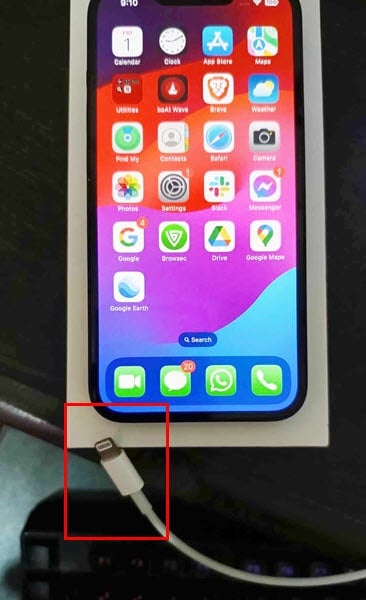
Scoateți toate aceste accesorii. Apoi, reporniți iPhone-ul și ecranul ar trebui să înceapă să funcționeze din nou.
Soluția 07: Actualizați iOS
Dacă nu ați actualizat sistemul de operare al dispozitivului de o perioadă, este posibil ca dispozitivul să nu aibă optimizare hardware.
Iată cum poți actualizați un iPhone:
- Utilizați un cablu USB pentru a conecta iPhone-ul la un computer Windows sau Mac.
- Pentru ferestre din și macOS Mojave computere, aveți nevoie de cele mai recente software-ul iTunes.
- Pentru macOS Catalina sau mai târziu Mac-uri, the Aplicația Finder este suficient.
- Acum, deschideți iTunes or Aplicația Finder.
- Pe software-ul iTunes, ar trebui să vedeți o pictogramă mică a iPhone-ului pe bara de instrumente. Apasa pe el.
- În aplicația Finder, faceți clic pe Găsitor aplicație pe Doc și du-te la locaţii secțiunea din bara laterală.
- selectaţi iPhone.
- În cele mai multe cazuri, PC-ul sau Mac va afișa „Aveți încredere în XX iPhone” mesaj pentru a putea autentifica conexiunea.
- Apasă pe Încredere butonul.
- Când tabloul de bord al iPhone-ului se deschide pe iTunes sau Finder, faceți clic Verifica pentru actualizare.
Această metodă va funcționa numai dacă ați sincronizat anterior acest computer cu același iPhone.
Soluția 08: Dezinstalați actualizările iOS
Potrivit unora Fire de discuții Apple, utilizatorii au întâlnit adesea această problemă imediat după actualizări. Deci, ceea ce puteți face este să reveniți iOS la versiunea anterioară.
Această metodă implică utilizarea modului iOS SFU și a pachetului de firmware IPSW. Încercați pașii menționați în soluţie 10 de mai jos.
Soluția 09: Restaurați iPhone folosind iTunes sau Finder
- Opriți iPhone folosind Siri.
- Conectați-l la un PC sau Mac folosind un cablu USB.
- Apăsaţi Volumul crescut butonul.
- Apoi, apăsați butonul Volum scăzut butonul.
- Apăsați rapid pe Buton lateral.
- Continuați să apăsați butonul lateral până când vedeți ecranul de recuperare.
- iTunes or Aplicația Finder va afișa automat următorul ecran:
- Apasă pe Restaurare iPhone butonul.
- Urmați instrucțiunile de pe ecran pentru a continua.
Soluția 10: Instalați firmware-ul stoc al iPhone
- Descarcă firmware-ul stoc adecvat pentru modelul dvs. de iPhone de la Portalul IPSW.
- Introduceţi Mod de recuperare pe iPhone.
- Deschideți iTunes or Aplicația Finder pe conectat ferestre din or Mac computer.
- Apăsaţi Opțiune cheie (pentru Mac) și Alt (pentru Windows) și faceți clic pe Restaurare iPhone butonul din aplicația iTunes sau Finder.
- Veți vedea un browser de fișiere în care va trebui să selectați fișierul IPSW descărcat.
- Acum, urmați instrucțiunile de pe ecran pentru a instala firmware-ul stoc.
Soluția 11: Utilizați software terță parte pentru a repara afișajul
Dacă nimic altceva nu funcționează, puteți încerca un instrument terță parte numit iMyFone Fixppo. Acceptă o gamă largă de modele de iPhone și versiuni iOS. Ca să nu mai vorbim de faptul că software-ul automatizează procesul de depanare. Iată cum puteți utiliza acest instrument:
- Descarcă și instala iMyFone Fixpo de pe site-ul său oficial. Este disponibil pentru ambele ferestre din și Mac calculatoare.
- Odată instalată, rulați aplicația și faceți clic pe Începe reparația butonul.
- Clic Mod standard pentru a remedia problema ecranului fără a pierde datele iPhone existente.
- Apasă pe Descarcă butonul pentru a obține cel mai recent firmware al dispozitivului dvs.
- Urmați instrucțiunile de pe ecran pentru a finaliza procesul de reparare.
iMyFone Fixppo vă ajută, de asemenea, să intrați și să ieșiți automat din modul de recuperare iOS fără să apăsați mai multe butoane de pe dispozitiv.
Indicații sugerate:
- Ecranul negru al morții iPhone? Cum se rezolvă cu ușurință
- Blocare de securitate iPhone? 4 moduri de a-l debloca sau de a o ocoli!
- Am găsit un iPhone, cum să-l returnați: 4 cele mai bune metode
Ecranul iPhone-ului tău nu funcționează, dar telefonul este pornit chiar și după aceste remedieri? În acest caz, trebuie să contactați asistența Apple și să stabiliți o întâlnire cu cel mai apropiat Service autorizat Apple centru pentru suport tehnic avansat. De asemenea, puteți încerca să profitați de Programe de service Apple pentru reparații gratuite sau la preț redus.
Ideile mele de depanare au funcționat pentru tine? Știți un hack mai bun pentru a rezolva această problemă? Lasă feedback-ul tău în caseta de comentarii.